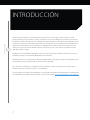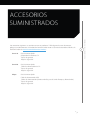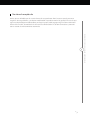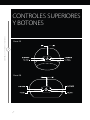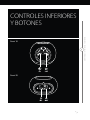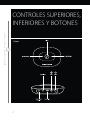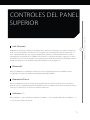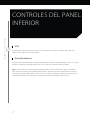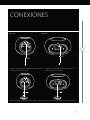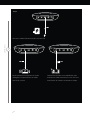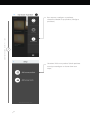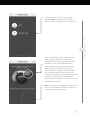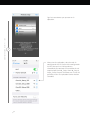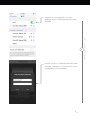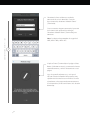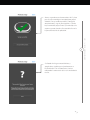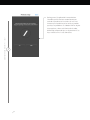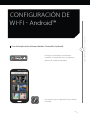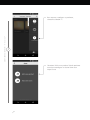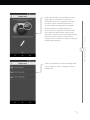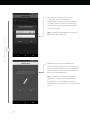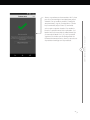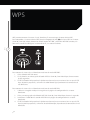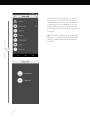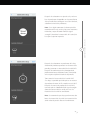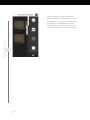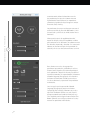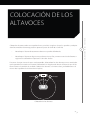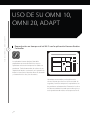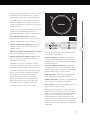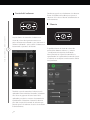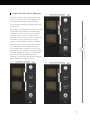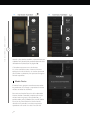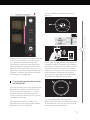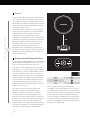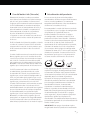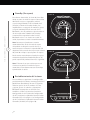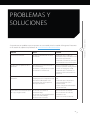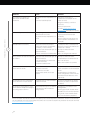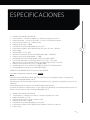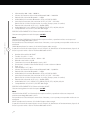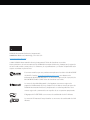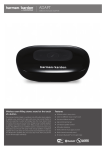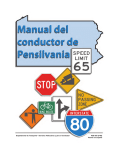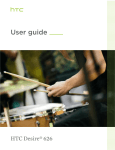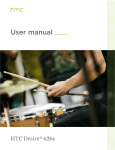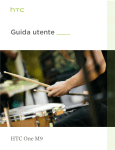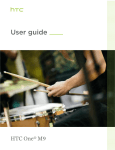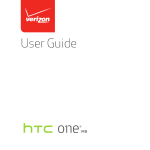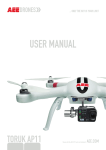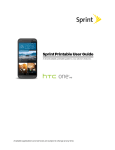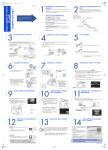Download OMNI 10 OMNI 20 ADAPT
Transcript
OMNI 10 OMNI 20 ADAPT ES/ MANUAL DEL PROPIETARIO TABLA DE CONTENIDO Introducción1 Accesorios Suministrados 2 Información importante de seguridad 3 Controles superiores y botones 5 Controles inferiores y botones 6 Controles superiores, inferiores y botones 7 Controles del panel superior 8 Controles del panel inferior 9 Conexiones10 Configuración de WI-FI - iOS® 12 Configuración de WI-FI - Android™ 20 WPS25 Configuración de salas 26 Configuración de un par estéreo 30 Colocación de los altavoces 32 Uso de su Omni 10, Omni 20, Adapt 33 Reproducción en tiempo real vía Wi-Fi con la aplicación Harman Kardon Controller 33 Control del volumen 35 Silencio35 Cómo vincular salas o altavoces 36 Modo Fiesta 37 Uso de aplicaciones de terceros vía Bluetooth® 38 Aux-in39 Retransmisión Bluetooth®/Aux 39 Uso del botón Link (Vincular) 40 Actualización del producto 40 Standby (En espera) 41 Restablecimiento del sistema 41 Problemas y soluciones 42 Especificaciones44 MANUAL DEL PROPIETARIO INTRODUCCIÓN INTRODUCCIÓN Felicidades por adquirir su nuevo Harman Kardon Wireless HD Audio System. Durante mucho tiempo, Harman ha sido el líder a la hora de impulsar nuevas tecnologías que permitan y mejoren a los clientes disfrutar del sonido, una tradición que continuamos con esta línea de productos. Hemos creado un sistema que aproveche la potencia y la versatilidad de su red doméstica inalámbrica para disfrutar del audio mejor y más fácilmente sin comprometer la calidad del audio. Esperamos que disfrute de su nuevo Harman Kardon Wireless HD Audio System y que piense en ampliar nuestra solución a todo su hogar. Mediante su red inalámbrica doméstica, disfrutará de una gama de uso físico mucho mayor de sus productos que con una conexión Bluetooth® convencional. También podrá usar su producto en distintas combinaciones por todo su hogar y controlarlos desde los productos o desde la aplicación Harman Kardon Controller. Para disfrutar al máximo de su producto, lea este manual y vuelva a consultarlo a medida que se familiarice con las distintas funciones y su utilización. Si tiene alguna duda sobre estos productos, su instalación o funcionamiento, póngase en contacto con su distribuidor o instalador Harman Kardon, o visite el sitio web en www.harmankardon.com/wireless. 1 ACCESORIOS SUMINISTRADOS ACCESORIOS SUMINISTRADOS Los accesorios siguientes se suministran con su producto. Si falta alguno de estos elementos, póngase en contacto con su distribuidor Harman Kardon o con el servicio de atención al cliente de Harman Kardon en www.harmankardon.com/wireless. Omni 10 Guía de inicio rápido Adaptador de corriente CA Tarjeta de garantía Hoja de seguridad Omni 20 Guía de inicio rápido Cable de alimentación de CA Tarjeta de garantía Hoja de seguridad Adapt Guía de inicio rápido Cable de alimentación USB Cables de alimentación (admite enchufes para la Unión Europea y Reino Unido) Tarjeta de garantía Hoja de seguridad 2 I N F O R M A C I Ó N I M P O R TA N T E D E S E G U R I D A D INFORMACIÓN IMPORTANTE DE SEGURIDAD Verifique la tensión de línea antes de usarlo. Los Omni 10 y Omni 20 se han diseñado para usarlos con una corriente de 100-240 V, 50/60 Hz AC. La conexión a una tensión de línea que no sea para la que está diseñado el producto puede crear un riesgo de seguridad e incendio, y puede dañar la unidad. Si tiene cualquier pregunta sobre las exigencias de tensión de su modelo específico o sobre la tensión de línea de su zona, póngase en contacto con su distribuidor antes de enchufar la unidad a una toma de pared. No use cables de extensión Para evitar riesgos de seguridad, use únicamente el cable de alimentación que se adjunta con su unidad. No recomendamos usar cables de extensión con este producto. Al igual que con todos los dispositivos eléctricos, no coloque cables de alimentación bajo alfombras o alfombrillas o coloque objetos pesados sobre el artículo. Los cables de alimentación dañados deben reemplazarse inmediatamente por un centro de servicio autorizado por un cable que cumpla con las especificaciones de fábrica. Maneje suavemente el cable de alimentación CA Al desconectar el cable de alimentación de la toma CA, tire siempre del enchufe, nunca tire del cable. Si no va a usar el altavoz durante un periodo considerable de tiempo, desconecte el enchufe de la toma CA. 3 No abra el receptáculo I N F O R M A C I Ó N I M P O R TA N T E D E S E G U R I D A D No hay piezas utilizables por el usuario dentro de este producto. Abrir la carcasa puede presentar riesgo de descarga eléctrica, y cualquier modificación al producto anulará la garantía. En caso de que agua o cualquier objeto metálico como un clip para papel, cable o grapa caiga de forma accidental dentro de la unidad, desconéctela de la fuente de alimentación CA de forma inmediata y consulte con un centro de mantenimiento autorizado. 4 CONTROLES SUPERIORES Y BOTONES CONTROLES SUPERIORES Y BOTONES Omni 10 Omni 20 5 CONTROLES INFERIORES Y BOTONES CONTROLES INFERIORES Y BOTONES Omni 10 Omni 20 6 CONTROLES SUPERIORES, INFERIORES Y BOTONES CONTROLES SUPERIORES, INFERIORES Y BOTONES Adapt 7 Link (Vincular) El botón Link (Vincular) se utiliza para cambiar entre distintas transferencias de audio en tiempo real en la red, o para cambiar a la fuente Aux-in. Si alguien está transmitiendo audio en tiempo real vía Wi-Fi a otro producto de la red, al pulsar el botón Link (Vincular), el mismo contenido de audio se reproducirá en este producto. Si el botón Link (Vincular) se mantiene pulsado 3 segundos, se activa el modo Fiesta, en el cual se reproduce el mismo audio en todos los productos inalámbricos Harman Kardon que haya en la red doméstica (consulte Modo Fiesta en la página 37). Bluetooth® Pulse este botón para seleccionar la fuente que desee. Mantenga pulsado este botón durante 3 segundos para activar el modo de emparejamiento de Bluetooth®. Reproducir/Pausa Pulse este botón para pausar o reanudar la reproducción de audio. El audio de Aux-in se silencia, pero no se pausa. Mantenga pulsado este botón durante 3 segundos para activar el modo de espera. La música se detendrá si se realiza o se recibe una llamada. Volumen + / Pulse el botón "+" para aumentar el volumen y el botón "–" para reducirlo. Pulse los dos botones "–" y "+" a la vez para silenciar el altavoz. 8 C O N T R O L E S D E L PA N E L S U P E R I O R CONTROLES DEL PANEL SUPERIOR C O N T R O L E S D E L PA N E L I N F E R I O R CONTROLES DEL PANEL INFERIOR WPS Este botón permite conectar el sistema a la red doméstica. Consulte la sección sobre WPS en la página 25 para obtener más información. Reset (Restablecer) Una pulsación breve del botón restablece el producto al modo de configuración de Wi-Fi. Si se pulsa durante 5 segundos, la configuración vuelve a los valores predeterminados de fábrica. Nota: Si el producto ya está en modo de configuración de Wi-Fi (el LED con la barra en el botón Link (Vincular) parpadea en color blanco lentamente), pulsar brevemente el botón Reset hace que salga del modo de configuración de Wi-Fi. En caso de duda, mantenga el botón pulsado para una restauración completa, lo cual pondrá el producto en modo de configuración de Wi-Fi. 9 CONEXIONES Omni 20 CONEXIONES Omni 10 Conecte el adaptador de alimentación de CA/CC suministrado a esta entrada. Conecte el adaptador de alimentación de CA suministrado a esta entrada. Puede conectar un dispositivo de audio analógico al altavoz mediante un cable auxiliar de 3,5 mm. 10 Adapt CONEXIONES Conecte el cable USB suministrado a esta entrada. Puede conectar un dispositivo de audio analógico al Adapt mediante un cable estéreo de 3,5 mm. 11 Conecte los altavoces o un amplificador aquí mediante un cable estéreo de 3,5 mm. Esta es la única forma de escuchar audio con un Adapt. CONFIGURACIÓN DE WI-FI - iOS® CONFIGURACIÓN DE WI-FI - iOS® Uso de la aplicación Harman Kardon Controller (iOS) Descargue la aplicación Harman Kardon Controller de iTunes App Store para los productos compatibles con Apple. Abra la aplicación tocando el icono . Icono de la aplicación Harman Kardon Controller 12 CONFIGURACIÓN DE WI-FI - iOS® Para empezar a configurar su producto, seleccione el botón Set up products (Configurar productos). Seleccione "Add a new product" (Añadir producto nuevo) para configurar un altavoz Omni o un Adapt. 13 Siga las instrucciones de la pantalla. En primer lugar, conecte el producto a la corriente y enciéndalo. Espere unos segundos hasta que la unidad se haya encendido totalmente y, a continuación, mantenga pulsado el botón Reset (Restablecer) del panel inferior de la unidad durante 5 segundos. El LED del botón Link parpadeará rápidamente durante varios segundos y después pasará a hacerlo lentamente. Después de esto, deslice la pantalla hacia la izquierda. Con esta acción, se mostrará el paso de configuración siguiente. Nota: Los puntos de navegación se iluminan para mostrar qué pantalla está viendo a medida que se desplace por las instrucciones. 14 CONFIGURACIÓN DE WI-FI - iOS® Seleccione "Manual setup" (Configuración manual). (Nota: La configuración con WPS se describe en una sección aparte en la página 25) CONFIGURACIÓN DE WI-FI - iOS® Siga las instrucciones que aparecen en la aplicación. Ahora, cierra la aplicación y abra el menú de configuración de iOS. Dentro de la configuración de Wi-Fi, busque la red del producto y selecciónela para conectarse. Este nombre de red empezará por Omni 10_Setup, Omni 20_Setup o Adapt_Setup. Después de conectarse a la red del producto, vuelva a la aplicación Harman Kardon Controller. 15 CONFIGURACIÓN DE WI-FI - iOS® En cuanto se haya conectado a la red del producto, vuelva a la aplicación Harman Kardon Controller. Después de volver a la aplicación Harman Kardon Controller, seleccione su red doméstica en la lista desplegable de redes disponibles. 16 Seleccione la línea en blanco y escriba la contraseña de su red doméstica. Cuando haya terminado, seleccione el botón "Done" (Terminado). Si no se necesita ninguna contraseña, la pestaña de la contraseña aparecerá de color gris. Seleccione el botón ‘Done’ (Terminado) para continuar. CONFIGURACIÓN DE WI-FI - iOS® Nota: Se admiten los protocolos de seguridad WEP, WPA2 TKIP y WPA2 AES. Al pulsar ‘Done’ (Terminado) en la página Select Router (Seleccionar router), se conectará el router automáticamente y volverá directamente a esta página. Vaya a la pantalla número tres y verá que el LED con la barra del botón Link parpadea muy rápidamente durante hasta un minuto. Cuando el producto se haya conectado correctamente a la red doméstica, el LED con la barra será de color blanco fijo. 17 CONFIGURACIÓN DE WI-FI - iOS® Ahora, su producto está conectado a Wi-Fi y listo para usar. Para configurar otro producto, toque el botón "Set up another product" (Configurar otro producto) y siga las instrucciones. Cuando haya terminado, toque "Done" (Terminado) en la esquina superior derecha. Esta acción le llevará a la pantalla inicial de la aplicación. Si el botón Link sigue encendiéndose y apagándose, significa que el producto no se ha podido unir a la red doméstica. Vuelva a comprobar la contraseña de la red e inténtelo de nuevo. 18 CONFIGURACIÓN DE WI-FI - iOS® Por lo general, la aplicación Harman Kardon Controller puede detectar automáticamente cuándo el producto se ha unido a la red. Si no detecta que el producto se ha unido, es posible que haya un problema. Si el botón Link ha dejado de parpadear y ahora está iluminado de color blanco fijo, compruebe que su dispositivo iOS se haya vuelto a unir a la red doméstica. 19 Uso de la aplicación Harman Kardon Controller (Android) Descargue la aplicación Harman Kardon Controller de Google Play para smartphones y tabletas con Android compatibles. Para empezar, abra la aplicación Harman Kardon Controller. 20 CONFIGURACIÓN DE WI-FI - Android™ CONFIGURACIÓN DE WI-FI - Android™ CONFIGURACIÓN DE WI-FI - Android™ Para empezar a configurar su producto, seleccione el botón "+". Seleccione "Add a new product" (Añadir producto nuevo) para configurar un altavoz Omni o un Adapt nuevo. 21 Todos los productos en modo de configuración estarán visibles en la lista. Seleccione uno para configurarlo. 22 CONFIGURACIÓN DE WI-FI - Android™ Siga las instrucciones de la pantalla. En primer lugar, conecte el producto a la corriente y enciéndalo. Espere unos segundos hasta que la unidad se haya encendido totalmente y, a continuación, mantenga pulsado el botón Reset (Restablecer) del panel inferior de la unidad durante 5 segundos. El LED del botón Link parpadeará rápidamente durante varios segundos y después pasará a hacerlo lentamente. Después de esto, deslice la pantalla hacia la izquierda. Con esta acción, se mostrará el paso de configuración siguiente. Seleccione su red doméstica en la lista desplegable de redes disponibles y, a continuación, seleccione la línea en blanco y escriba la contraseña de su red doméstica. Cuando haya terminado, seleccione el botón "Done" (Terminado). CONFIGURACIÓN DE WI-FI - Android™ Nota: Se admiten los protocolos de seguridad WEP, WPA2 TKIP y WPA2 AES. El botón LED con la barra del botón Link parpadeará muy rápidamente durante hasta un minuto. Cuando el producto se haya conectado correctamente a la red doméstica, el LED con la barra será de color blanco fijo. Nota: Si el botón Link sigue encendiéndose y apagándose, significa que el producto no se ha podido unir a la red doméstica. Vuelva a comprobar la contraseña de la red e inténtelo de nuevo. 23 24 CONFIGURACIÓN DE WI-FI - Android™ Ahora, su producto está conectado a Wi-Fi y listo para usar. Para configurar otro producto, toque el botón "Set up another product" (Configurar otro producto) y siga las instrucciones. Cuando haya terminado, toque "Done" (Terminado) en la esquina superior derecha. Esta acción le llevará a la pantalla inicial de la aplicación. Si el botón Link está encendido de color blanco fijo y ha tocado el botón "Yes" (Sí), verá la pantalla siguiente. Esto indica que la configuración ha funcionado correctamente y ahora ya puede usar el producto o configurar más productos. WPS WPS WPS permite conectar el sistema a la red doméstica. Es necesario que el router admita WPS. Para comprobar si su router admite WPS, busque el logotipo de WPS o las letras WPS en el router. Omni 10, Omni 20 y Adapt admiten los ambos modos WPS-PBC y WPS-PIN. WPS-PBC constituye la forma más sencilla de configurar su conexión Wi-Fi, si su router lo admite. Para conectar el sistema a la red doméstica mediante el modo WPS-PBC: 1. Pulse el botón WPS del router. 2.En el plazo de un minuto, pulse el botón WPS de Omni 10, Omni 20 o Adapt durante menos de dos segundos. 3.El LED del botón Link parpadeará rápidamente durante hasta un minuto. Una vez que el LED haya dejado de parpadear y se ilumine de color blanco fijo, el producto está conectado a la red doméstica. Para conectar el sistema a la red doméstica mediante el modo WPS-PIN: 1.Utilice un navegador web para navegar hasta la página de configuración de su router doméstico. 2. Pulse y mantenga pulsado el botón WPS del Omni 10, Omni 20 o Adapt durante 3 segundos. 3.Introduzca 12345670 en la sección WPS-PIN de la página de configuración de su router doméstico. 4.El LED del botón Link parpadeará rápidamente durante hasta un minuto. Una vez que el LED haya dejado de parpadear y se ilumine de color blanco fijo, el producto está conectado a la red doméstica. 25 Las salas son una forma práctica de agrupar permanentemente varios altavoces en una sola zona de reproducción o de darles un nombre identificable a los altavoces. Los productos aislados o los pares de productos se pueden agrupar en salas individuales. Para configurar una sala, seleccione el botón "Set up products" (Configurar productos) en la página de inicio de la aplicación. 26 CONFIGURACIÓN DE SALAS CONFIGURACIÓN DE SALAS A continuación, defina qué tipo de sala desea configurar. Las salas aisladas consisten en un solo producto, mientras que las salas con pares estéreo consisten en dos productos. Los pares estéreo deben consistir en dos productos del mismo tipo, como dos Omni 10, dos Omni 20 o un Adapt. CONFIGURACIÓN DE SALAS Nota: Seleccione la opción correcta que desee configurar. Si selecciona Personalizado, deberá añadir su propio nombre personalizado para mostrarlo. 27 Después de seleccionar un tipo de sala, verá una lista de productos disponibles en la parte inferior de la pantalla. Para configurar una sala individual, seleccione uno de los productos. CONFIGURACIÓN DE SALAS Nota: Si en algún momento el altavoz pierde la conexión con la red, vuelva a los pasos anteriores indicados y toque el botón "Refresh signal strength" (Actualizar la intensidad de la señal) de la esquina superior izquierda. Después de seleccionar un producto de la lista, el icono del producto aparecerá en el centro de la pantalla, junto con su intensidad de la señal Wi-Fi. Después de confirmar que ha seleccionado el producto correcto, seleccione Done (Terminado) en la esquina superior derecha de la pantalla. Tome nota de la intensidad de la señal Wi-Fi. Si es baja, es posible que deba pensar en acercar el producto al router Wi-Fi o ampliar su red Wi-Fi. Después de acercar el producto a la red Wi-Fi, recuerde pulsar el botón Refresh signal strength (Actualizar intensidad de señal) para ver si la intensidad de la señal ha aumentado. Nota: Se recomienda que haya por lo menos dos barras de intensidad de señal. Una intensidad de señal reducida puede afectar al rendimiento. 28 CONFIGURACIÓN DE SALAS A partir de ahora, en la barra lateral de la pantalla inicial de la aplicación aparecerán las salas configuradas en lugar de los productos individuales para seleccionarlas. Cuando transmita música en tiempo real a una sala, todos los altavoces de la sala sonarán juntos. 29 Para configurar un par estéreo, se deben seleccionar dos productos como canales izquierdo y derecho. Seleccione L (I) y, a continuación, seleccione un producto en la parte inferior de la pantalla. A continuación, seleccione R (D) y seleccione otro producto en la parte inferior de la pantalla. Al seleccionar un producto de la parte inferior de la pantalla, el LED del botón Link parpadea tres veces en dicho producto. Confirme que haya seleccionado los productos correctos como canales izquierdo y derecho y, a continuación, seleccione Done (Terminado). 30 C O N F I G U R A C I Ó N D E U N PA R E S T É R E O CONFIGURACIÓN DE UN PAR ESTÉREO A continuación, deberá seleccionar uno de los productos para que sirva como maestro. El producto maestro (Master) es importante: seleccione el producto al que tenga un acceso físico más fácil, si lo hay. C O N F I G U R A C I Ó N D E U N PA R E S T É R E O Los productos de un par estéreo que no sean el maestro, tendrán las entradas Bluetooth® y Aux desactivadas y el LED de su anillo exterior no se iluminará. Ahora puede ajustar el equilibrio derecha/ izquierda del par estéreo. El equilibrio se utiliza para compensar las diferencias de volumen entre los altavoces izquierdo y derecho. Si es necesario colocar un altavoz más lejos de la posición de escucha, tal vez sea necesario aumentar su nivel. Para eliminar una sala y desagrupar los productos que contiene, seleccione la sala en la barra lateral derecha de la pantalla principal de la aplicación. Tóquela de nuevo para abrir el cuadro de controles de reproducción. Seleccione el botón Ungroup (Desagrupar) de la derecha del icono de elemento aislado o par estéreo. La sala se eliminará y aparecerán los productos individuales. Una vez que haya desaparecido el botón Ungroup (Desagrupar), toque en el icono Stereo Pair (Par estéreo), seleccione una sala y elija ‘Edit This Room’ (Editar esta sala). Esto le permite renombrar o cambiar el icono de esa sala. También puede elegir el icono ‘Delete This Room’ (Eliminar esta sala) para eliminar la sala y mostrar los productos individuales. 31 Coloque los altavoces sobre una superficie firme y nivelada. Asegúrese de que la superficie y cualquier elemento metálico de montaje pueden soportar el peso de Omni 10 u Omni 20. • No coloque el altavoz directamente sobre una superficie alfombrada. • o coloque el altavoz en lugares muy calientes ni muy fríos, en zonas cerca de calefactores o N registros de calefacción ni expuesto a la luz solar directa. Para crear el mejor sistema de pares estéreo posible, debe colocar los dos altavoces en un semicírculo con la posición de escucha en el centro. Debe colocar en ángulo cada altavoz de forma de que dé de forma directa a la posición de audición. Coloque los altavoces a la misma altura, preferiblemente a la misma altura aproximada de los oídos del oyente. Center Front Left Front Right Colocación de los altavoces 32 C O L O C A C I Ó N D E L O S A LTA V O C E S COLOCACIÓN DE LOS ALTAVOCES USO DE SU OMNI 10, OMNI 20, ADAPT USO DE SU OMNI 10, OMNI 20, ADAPT HK HK Reproducción en tiempo real vía Wi-Fi con la aplicación Harman Kardon Controller La aplicación Harman Kardon Controller proporciona una interfaz fácil de usar para reproducir música en tiempo real en todos sus productos. Todo el contenido de música de sus dispositivos locales se mostrará en la pantalla de inicio. La barra lateral derecha ofrece la selección y el control de las salas y los altavoces. Seleccione una canción y arrástrela hasta la sala o el altavoz que desee usar. En cuestión de segundos, la música empezará a reproducirse en los productos seleccionados. El icono de la sala o del altavoz cambiará de color para indicar que se está reproduciendo música en tiempo real en él. 33 HK HK También se pueden seleccionar salas o altavoces específicos desde la barra lateral. Su icono se ampliará para indicar que se ha seleccionado. Si, a continuación, se toca en una canción, la carátula del álbum de la canción volará hasta la sala seleccionada y se empezará a reproducir inmediatamente. Play now (Reproducir ahora): Detiene la reproducción de la canción actual (si la hay) e inicia la reproducción de esta canción. Play next (Reproducir siguiente): Añade esta canción a la cola y la reproduce al finalizar la canción actual. Add song to queue (Añadir canción a la cola): Añade esta canción al final de la cola. Replace the queue (Sustituir la cola): Elimina todas las canciones de la cola y empieza a reproducir esta canción. Seleccione una sala o un grupo en la barra lateral de la aplicación para abrir su ventana de controles de reproducción y, a continuación, seleccione el icono de la cola de reproducción para ver la cola actual. Seleccione canciones individuales de la lista para reproducirlas inmediatamente o arrástrelas fuera de la pantalla para eliminarlas. También puede borrar totalmente la cola de reproducción seleccionando Clear all (Borrar todo) en la esquina superior derecha de la pantalla. En el cuadro de controles de reproducción hay más controles disponibles: Previous (Anterior): Seleccione esta opción para saltar al principio de la canción actual o selecciónelo dos veces para saltar al principio de la canción anterior. Play/Pause (Reproducir/Pausa): Seleccione esta opción para pausar la reproducción de la canción actual o para reanudar la reproducción de la canción actual, si estaba en pausa. Next (Siguiente): Seleccione esta opción para saltar al principio de la canción siguiente. Volume (Volumen): Seleccione esta opción para abrir el cuadro de controles de volumen. Queue (Cola): Seleccione esta opción para ver y editar la cola de reproducción. De forma predeterminada, el contenido local almacenado en su dispositivo iOS o Android está visible en la aplicación. Pulse el botón de origen de música en la esquina superior izquierda de la aplicación para abrir la barra lateral de contenido. Esta barra aparece desde la izquierda y contiene opciones de contenido adicionales, como servicios de reproducción en tiempo real integrados. 34 USO DE SU OMNI 10, OMNI 20, ADAPT Junto a cada canción hay un icono que contiene tres puntos. Selecciónelo para acceder a opciones adicionales de cola de reproducción: Control del volumen HK Finalmente, puede usar los botones de volumen físicos del teléfono o la tableta para ajustar el volumen de la sala o el altavoz seleccionados en cada momento. USO DE SU OMNI 10, OMNI 20, ADAPT Silencio Hay dos formas de controlar el volumen en Omni 10 y Omni 20. La primera consiste en pulsar directamente el botón + para aumentar el volumen o el botón – para reducir el volumen en los controles superiores del altavoz. También se puede controlar el volumen en la aplicación Harman Kardon Controller. Seleccione una sala o un grupo en la barra lateral de la aplicación para abrir su ventana de controles de reproducción. Seleccione el icono de volumen para abrir un panel de control de volumen que permite ajustar el volumen de cada sala o altavoz individualmente. 35 Es posible silenciar el Omni 10 u Omni 20 pulsando los botones Volume + y Volume - simultáneamente o pulsando el botón Mute (Silencio) en el panel de control de la reproducción en la aplicación de control. Ajustar el volumen en cualquier sentido reactiva sonido en el producto. Cómo vincular salas o altavoces Una de las funciones clave del Harman Kardon Wireless HD Audio System es la capacidad de enviar fácilmente música por todo el hogar. Esto se consigue vinculando distintos productos o salas juntos. USO DE SU OMNI 10, OMNI 20, ADAPT Para vincular salas o productos individuales desde la aplicación Harman Kardon Controller, toque el botón de enlace situado en la parte inferior de la barra lateral derecha. Al lado de cada producto o sala aparecerán puntos de selección. Seleccione las salas o productos que desee vincular y, a continuación, toque en el botón de vínculo de nuevo. La música del primer grupo, sala o producto de reproducción en tiempo real seleccionado se transferirá a todas las salas seleccionadas. Para cambiar o desvincular, toque de nuevo el botón de vínculo y, a continuación, toque las salas o los productos que desee desvincular. Cuando haya terminado la selección, toque el botón de vínculo de nuevo. 36 USO DE SU OMNI 10, OMNI 20, ADAPT Vincular y desvincular también se puede hacer con el botón Link (Vínculo) del producto (consulte Uso del botón Link (Vínculo) en la página 40). Cada color representa una sala distinta. Las salas vinculadas entre sí tienen el mismo color que la sala resaltada y se resaltan junto con ella. El color es aleatorio y no representa ninguna función específica. Modo Fiesta El modo Fiesta agrupa instantáneamente todos los productos de su hogar y reproduce la misma música en todos los altavoces. Para activar el modo Fiesta desde la aplicación Harman Kardon Controller, empiece por enviar música hacia un grupo, sala o producto y, a continuación, pulse el botón Party mode (Modo Fiesta) en la parte inferior de la barra lateral derecha de la pantalla. La música empezará a reproducirse en todas las salas. Para salir del 37 USO DE SU OMNI 10, OMNI 20, ADAPT Verá que el botón Link (Vincular) parpadea en color azul. HK HK modo Fiesta, basta con tocar al botón de modo Fiesta de nuevo. También se pueden eliminar salas o productos específicos del grupo de reproducción en tiempo real del modo Fiesta utilizando el botón de grupo de la barra lateral (consulte Cómo vincular salas o altavoces, en la página 36), o pulsando el botón Link (Vincular) de productos específicos (consulte Uso del botón Link (Vincular) en la página 40). HK HK Vaya al menú de configuración de Bluetooth® de su teléfono o tableta y seleccione Omni 10, Omni 20 o Adapt para emparejarlo y conectarse. Solo es necesario emparejar una vez con cada teléfono o tableta que desee usar. Una vez lo haya hecho, podrá seleccionar directamente el producto desde la página de configuración de Bluetooth® del teléfono o la tableta para conectarlo. Uso de aplicaciones de terceros vía Bluetooth® Omni 10, Omni 20 y Adapt están equipados con Bluetooth® para reproducir audio en tiempo real desde cualquier aplicación. Si sus Omni 10 o Omni 20 están emparejados como par estéreo, el audio del altavoz maestro se enviará automáticamente al otro. Para emparejar su teléfono o tableta a un producto, pulse y mantenga pulsado el botón Bluetooth® durante tres segundos. Una vez que Bluetooth® está conectado, todo el audio procedente del teléfono o la tableta se reproducirá por el altavoz en lugar de hacerlo por el altavoz interno del teléfono. 38 Aux-in HK USO DE SU OMNI 10, OMNI 20, ADAPT Omni 10, Omni 20 y Adapt están equipados con una entrada de audio analógico de dos canales para reproducir fuentes analógicas locales. Si sus Omni 10 o Omni 20 están emparejados como par estéreo, el audio del altavoz maestro se enviará automáticamente al otro. Conecte un cable estéreo de 3,5 mm (vendido aparte) al conector Audio in de la parte inferior o el panel posterior de la unidad y conecte el otro extremo a su dispositivo de audio analógico. Si el producto no está reproduciendo HK ninguna transferencia en tiempo real vía Wi-Fi ni Bluetooth®, podrá escuchar el audioHKde Aux-in inmediatamente. Si está escuchando alguna transferencia en tiempo real vía Wi-Fi o Bluetooth®, pulse el botón Link (Vincular) para pasar por las distintas fuentes Wi-Fi hasta que el anillo LED alrededor del botón Link (Vincular) se vuelva de color verde. Retransmisión Bluetooth®/Aux La retransmisión Bluetooth®/Aux permite enviar el audio recibido vía Bluetooth® o Aux-in vía Wi-Fi a hasta tres altavoces adicionales de la red. Al escuchar audio vía Bluetooth® o Aux-in en un solo altavoz, vaya a otro altavoz y pulse el botón Link (Vincular). La música vía Bluetooth® o Aux-in se puede seleccionar como una transmisión en tiempo real vía Wi-Fi normal desde la aplicación Harman Kardon Controller. Este procedimiento se puede repetir en múltiples altavoces, lo cual permite tener hasta cuatro altavoces en total reproduciendo el audio de Bluetooth® o Aux-in a través de la red a la vez. Hay varios ajustes de producto adicionales accesibles mediante la aplicación Harman Kardon Controller. Para acceder a la página de configuración, seleccione cualquier sala o producto en la barra lateral derecha. Seleccione la misma sala o el mismo producto por segunda vez con el fin de abrir el panel de control de reproducción. En el lado izquierdo de la pantalla, seleccione el nombre de la sala o el producto de nuevo para abrir la página de configuración. 39 Desde la página de configuración puede renombrar salas, cambiar iconos de salas, ajustar el equilibrio entre los altavoces de un par estéreo, ajustar el nivel de volumen del producto y eliminar la sala pulsando el botón Ungroup (Desagrupar). Desde esta página, también puede se comprobar la versión de firmware del producto o actualizar el firmware del producto. (Consulte Actualización del producto en la página 40). El botón Link (Vincular) se utiliza para cambiar entre distintas transferencias de audio en tiempo real en la red, o para cambiar a la fuente Aux-in. Si alguien está transmitiendo audio en tiempo real vía Wi-Fi o Bluetooth®, o escuchando audio por la conexión Aux-in en otro producto de la red, al pulsar el botón Link (Vincular) se reproducirá el mismo contenido de audio en este producto. Al pulsar el botón Link (Vincular) durante 3 segundos se activa el modo Fiesta, con el cual se envía la misma música a todos los productos de la casa. El LED del botón Link (Vincular) también es donde se indica el estado del sistema. El LED del anillo externo indica la entrada de audio, mientras que el LED interno con la barra indica el estado de conexión. Cuando el anillo exterior está encendido en color blanco, significa que se está escuchando audio a través de una fuente de transmisión en tiempo real vía Wi-Fi. Cuando está encendido en color azul, significa que el audio procede de la fuente Bluetooth®. Cuando está encendido en color verde, significa que el audio procede de la fuente Aux-in. Si el LED interior con la barra está iluminado en color blanco, el producto indica el estado de conexión Wi-Fi actual: una pulsación lenta significa que está en modo de configuración de Wi-Fi; una pulsación rápida significa que se está conectando a una red Wi-Fi; un color blanco fijo significa que está conectado a una red Wi-Fi. Cuando el LED con barra está iluminado en color azul, el producto indica el estado actual de la conexión Bluetooth®: una pulsación lenta significa que está desconectado de cualquier dispositivo de fuente Bluetooth®; una pulsación rápida significa que está en modo de emparejamiento Bluetooth®; un color azul fijo significa que está conectado a un dispositivo de origen Bluetooth®. Si el LED interior con la barra está iluminado de color ámbar, el producto está en modo de espera. Actualización del producto De vez en cuando, Harman Kardon publica actualizaciones del firmware para añadir funciones nuevas o resolver problemas. Se recomienda comprobar periódicamente si hay actualizaciones del firmware e instalarlas si las hay. Para comprobar la versión del firmware instalada en el producto, vaya a la página de configuración del producto en la aplicación Harman Kardon Controller. Para acceder a la página de configuración, seleccione cualquier sala o producto en la barra lateral derecha. Seleccione la misma sala o el mismo producto por segunda vez con el fin de abrir el panel de control de reproducción. En el lado izquierdo de la pantalla, seleccione el nombre de la sala o el producto de nuevo para abrir la página de configuración. Seleccione el icono de la "i" en la esquina superior derecha de la pantalla. Se mostrará una lista de los productos que haya en la sala junto con las versiones actuales del firmware de cada uno. Si hay alguna actualización disponible, en la parte superior de la página de configuración aparecerá un icono con una flecha verde pequeña encima de los iconos de producto. Si hay una actualización disponible, toque en el icono de producto. Aparecerá un mensaje para confirmar si desea actualizar el producto. Confirme la actualización para descargar automáticamente el archivo de actualización de Internet. A continuación, el producto se actualizará automáticamente. Mientras se produce la actualización, el LED del botón Link (Vincular) permanecerá encendido de color blanco fijo. Cuando el LED se apague varios segundos y después empiece a parpadear rápidamente, significa que el proceso de actualización se ha completado. Repita el proceso para todos los productos de su Harman Kardon HD Wireless Audio System. IMPORTANTE: No apague el producto ni pulse ningún botón durante el proceso de actualización. 40 USO DE SU OMNI 10, OMNI 20, ADAPT Uso del botón Link (Vincular) USO DE SU OMNI 10, OMNI 20, ADAPT Standby (En espera) Omni 10 Para ahorrar electricidad, el Omni 10, Omni 20 o Adapt se pone en modo de espera transcurridos 10 minutos sin que se reproduzca audio ni se pulse ningún botón. El LED del botón Link (Vincular) se iluminará de color ámbar y los amplificadores se apagarán. En modo de espera se siguen monitorizando las entradas Wi-Fi, Bluetooth® y Aux. El producto se puede reactivar de nuevo pulsando el botón Link (Vincular) o empezando a reproducir audio vía Wi-Fi, Bluetooth® o Aux. Si se detecta una señal de audio, el producto se reactiva automáticamente. Nota: Puesto que el producto se reactiva automáticamente desde el modo de espera al reproducir audio por la entrada Aux-in, es necesario pausar o detener la reproducción del dispositivo de la entrada Aux-in para que el Omni 10, Omni 20 o Adapt se pueda poner en espera. Omni 20 Puede activar manualmente el modo de espera manteniendo pulsado el botón Play/Pause del panel superior del producto durante 3 segundos. Nota: El altavoz de un par estéreo que no sea el maestro se pondrá en modo de espera automática e inmediatamente cuando no haya reproducción de audio. Restablecimiento del sistema Para restablecer su producto a la configuración predeterminada de fábrica, mantenga pulsado el botón Reset (Restablecer) durante 5 segundos. Todos los ajustes de Wi-Fi, nombres de salas y grupos, ajustes de volumen y dispositivos Bluetooth® emparejados se olvidarán. Esta también es la forma de acceder al modo de configuración de Wi-Fi (consulte Configuración de Wi-Fi mediante la aplicación Harman Kardon Controller (iOS) en la página 12, o Configuración de Wi-Fi mediante la aplicación Harman Kardon Controller (Android) en la página 20). 41 Adapt Si experimenta un problema que no aparece en esta sección, visite la sección de Preguntas Frecuentes en la sección de soporte de productos de www.harmankardon.com/wireless. Síntoma Causa Solución La unidad no funciona. El cable de alimentación no está conectado. Compruebe que el cable de alimentación esté enchufado a una toma de CA que funcione. Compruebe si la toma de corriente está controlada con un interruptor. Los altavoces no aparecen en la aplicación. El dispositivo no está conectado a la red doméstica. El teléfono y el dispositivo no están conectados a la misma red. Conecte el dispositivo a la red doméstica (consulte Configuración de Wi-Fi en las páginas 12/20). Compruebe que el teléfono y el dispositivo estén conectados a la misma red. No se oye el sonido en la fuente Bluetooth®. La función Bluetooth® no se ha emparejado con el dispositivo iPod. El dispositivo Bluetooth® está demasiado lejos del dispositivo iPod para funcionar. Active la función Bluetooth® en iPod. Compruebe que el dispositivo se haya emparejado con el dispositivo iPod. Acerque el dispositivo Bluetooth® al dispositivo iPod. Mi producto está conectado pero no se oye ningún sonido. El volumen del altavoz es demasiado bajo. El volumen de la fuente Bluetooth® o Aux es demasiado bajo. El altavoz está silenciado. Suba el volumen del altavoz. Suba el volumen de la fuente Bluetooth® o Aux. Reactive el sonido del altavoz. 42 PROBLEMAS Y SOLUCIONES PROBLEMAS Y SOLUCIONES PROBLEMAS Y SOLUCIONES Síntoma Causa Solución La unidad no responde a la aplicación Harman Kardon Controller. Hay interferencias importantes en la red. La unidad está bloqueada. Reduzca la descarga o la transferencia en tiempo real de vídeo en la red. Apague la unidad y vuélvala a encender. Reinicie la aplicación. Consulte www.harmankardon. com/wireless para obtener soporte. El botón Play/Pause no funciona. No hay ninguna lista de reproducción en la cola. Hay interferencias importantes en la red. Añada canciones a la cola en la aplicación Harman Kardon Controller. Mueva el altavoz a otro lugar con menos aparatos electrónicos a su alrededor. El botón WPS no funciona. Ha pasado demasiado tiempo entre la pulsación del botón WPS del router y el de la unidad. La unidad está demasiado lejos del router doméstico. El router doméstico no admite WPS. Los botones WPS se deben pulsar dentro de un intervalo máximo de tiempo de 1 minuto. Acerque la unidad al router doméstico. Utilice la configuración manual. No es posible conectar la unidad a la red Wi-Fi. La unidad está demasiado lejos del router doméstico. Se ha introducido un contraseña de Wi-Fi incorrecta. La red Wi-Fi utiliza 5 GHz. Acerque la unidad al router. Compruebe que la contraseña de Wi-Fi sea correcta. Utilice una red Wi-Fi de 2,4 GHz. Solo un altavoz de un par estéreo tiene salida de audio. El otro altavoz no está conectado a la toma de corriente. Los altavoces no están configurados como sala de par estéreo. Compruebe que ambos altavoces estén conectados a la alimentación de CA. Compruebe que los altavoces estén configurados como una sala (consulte Vincular altavoces en la página 36). La entrada Aux solo se reproduce en un altavoz de un par estéreo. La entrada Aux no está conectada al altavoz maestro. Conecte la entrada Aux al altavoz maestro y el audio se reproducirá en ambos. Al configurar mi unidad no veo la red de Omni o Adapt en la página de configuración de Wi-Fi. Está demasiado lejos de la unidad. La unidad no está en modo de configuración. Acérquese a la unidad que esté configurando. Mantenga pulsado el botón Reset (Restablecer) de la unidad durante 5 segundos como mínimo hasta que el círculo blanco parpadee. Puede encontrar información adicional de soporte para solucionar posibles problemas de Omni o relacionados con la instalación en la lista de preguntas frecuentes de la sección de soporte de producto de nuestro sitio web: www.harmankardon.com/wireless 43 ESPECIFICACIONES ESPECIFICACIONES • Nombre del modelo: HK OMNI 10 • Transductores: 1 x Woofer de 90 mm, 1 x Altavoz de agudos de 35 mm • Potencia nominal: 1 x 25 W en el woofer; 1 x 25 W en el altavoz de agudos • Intervalo de frecuencias: 52 ~ 20 kHz -6 dB • Relación señal-ruido: > 80 dB • Conexiones de entrada: Bluetooth®, Aux-in, Wi-Fi • Dimensiones (Ancho x Alto x Profundidad): 181 mm x 159 mm x 166 mm • Peso: 1,340 g • Alimentación: 19 V CC, 3,0 A • Alcance de frecuencia del transmisor Bluetooth: 2402 − 2480 MHz • Potencia del transmisor Bluetooth®: < 4 dBm • Modulación del transmisor Bluetooth®: GFSK, π/4 DQPSK, 8DPSK •Intervalo de frecuencias del transmisor Wi-Fi 2,4 G: 2412 − 2472 MHz (Banda ISM de 2,4 GHz, Estados Unidos 11 canales, Europa y otros 13 canales) • Potencia del transmisor Wi-Fi 2,4 G: < 20 dBm (ERIP) • Modulación Wi-Fi 2,4 G: OFDM, DSSS, DBPSK, DQPSK, CCK, 16QAM, 64QAM • Compatibilidad de red Wi-Fi 2,4 G: IEEE 802.11b/g/n ESPECIFICACIÓN ENERGÉTICA DE Harman Kardon OMNI 10: Consumo energético en modo de reposo: 1,3 W/h Nota: Harman Kardon OMNI 10 está destinado al uso para transferir y reproducir música en tiempo real mediante tecnología Bluetooth y Wi-Fi. Este producto está diseñado para encenderse al instante y estar a punto para reproducir música en un momento. OMNI 10 cumple con las normas de la Unión Europea sobre energía. Se pondrá en modo de reposo (espera en red) después de 10 minutos sin funcionamiento, después de lo cual se puede volver a activar mediante Bluetooth o Wi-Fi. • • • • • • • • Nombre del modelo: HK OMNI 20 Transductores: 2 x Woofer de 75 mm, 2 x Altavoz de agudos de 19 mm Potencia nominal: 4 x 15 W Intervalo de frecuencias: 53 Hz ~ 20 kHz -6 dB Relación señal-ruido: > 80 dB Conexiones de entrada: Bluetooth®, Aux-in, Wi-Fi Dimensiones (Ancho x Alto x Profundidad): 260 mm x 164 mm x 166 mm Peso: 2,125 g 44 • Alimentación: 100 − 240 V ~50/60 Hz • Alcance de frecuencia del transmisor Bluetooth: 2402 − 2480 MHz • Potencia del transmisor Bluetooth®: < 4 dBm • Modulación del transmisor Bluetooth®: GFSK, π/4 DQPSK, 8DPSK •Intervalo de frecuencias del transmisor Wi-Fi 2,4 G: 2412 − 2472 MHz (Banda ISM de 2,4 GHz, Estados Unidos 11 canales, Europa y otros 13 canales) • Potencia del transmisor Wi-Fi 2,4 G: < 20 dBm (ERIP) • Modulación Wi-Fi 2,4 G: OFDM, DSSS, DBPSK, DQPSK, CCK, 16QAM, 64QAM • Compatibilidad de red Wi-Fi 2,4 G: IEEE 802.11b/g/n ESPECIFICACIÓN ENERGÉTICA DE Harman Kardon OMNI 20: ESPECIFICACIONES Consumo energético en modo de reposo: 1,6 W/h Nota: Harman Kardon OMNI 20 está destinado al uso para transferir y reproducir música en tiempo real mediante tecnología Bluetooth y Wi-Fi. Este producto está diseñado para encenderse al instante y estar a punto para reproducir música en un momento. OMNI 20 cumple con las normas de la Unión Europea sobre energía. Se pondrá en modo de reposo (espera en red) después de 10 minutos sin funcionamiento, después de lo cual se puede volver a activar mediante Bluetooth o Wi-Fi. • Nombre del modelo: HK ADAPT • Tensión de salida: > 1 Vrms • Intervalo de frecuencias: 20 Hz ~ 20 kHz -1 dB • Relación señal-ruido: > 85 dB • Conexiones de entrada: Bluetooth®, Aux-in, Wi-Fi • Dimensiones (Ancho x Alto x Profundidad): 118 mm x 86 mm x 30 mm • Peso: 121 g • Alimentación: 5 V CC, 1,0 A • Alcance de frecuencia del transmisor Bluetooth: 2402 – 2,480 MHz • Potencia del transmisor Bluetooth®: < 4 dBm • Modulación del transmisor Bluetooth®: GFSK, π/4 DQPSK, 8DPSK •Intervalo de frecuencias del transmisor Wi-Fi 2,4 G: 2412 − 2472 MHz (Banda ISM de 2,4 GHz, Estados Unidos 11 canales, Europa y otros 13 canales) • Potencia del transmisor Wi-Fi 2,4 G: < 20 dBm (ERIP) • Modulación Wi-Fi 2,4 G: OFDM, DSSS, DBPSK, DQPSK, CCK, 16QAM, 64QAM • Compatibilidad de red Wi-Fi 2,4 G: IEEE 802.11b/g/n ESPECIFICACIÓN ENERGÉTICA DE Harman Kardon ADAPT: Consumo energético en modo de reposo: 1,1 W/h Nota: Harman Kardon ADAPT está destinado al uso para transferir y reproducir música en tiempo real mediante tecnología Bluetooth y Wi-Fi. Este producto está diseñado para encenderse al instante y estar a punto para reproducir música en un momento. ADAPT cumple con las normas de la Unión Europea sobre energía. Se pondrá en modo de reposo (espera en red) después de 10 minutos sin funcionamiento, después de lo cual se puede volver a activar mediante Bluetooth o Wi-Fi. 45 HARMAN International Industries, Incorporated. 8500 Balboa Boulevard, Northridge, CA 91329 USA www.harmankardon.com. © 2014 HARMAN International Industries, Incorporated. Todos los derechos reservados. Harman Kardon es una marca comercial de HARMAN International Industries, Incorporated, registrada en los Estados unidos y otros países. Las funciones, las especificaciones y el diseño del producto están sujetos a cambios sin previo aviso. Esta marca certifica que este producto cumple con el estándar de la BLACKFIRE ALLIANCE. Consulte WWW.BLACKFIREALLIANCE.COM para obtener más información. BLACKFIRE RESEARCH™ es una marca registrada (N.º 3,898,359) de BLACKFIRE RESEARCH CORP. Todos los derechos reservados. La marca de la palabra Bluetooth® y los logotipos son marcas registradas propiedad de Bluetooth SIG, Inc.y cualquier uso de dichas marcas por parte de HARMAN International Industries, Incorporated se realiza bajo licencia. Otras marcas registradas y comerciales son aquellas de sus respectivos propietarios. El logotipo Wi-Fi CERTIFIED es una marca de certificación de Wi-Fi Alliance. La marca Wi-Fi Protected Setup Identifier es una marca de certificación de Wi-fi Alliance.